2 Cách tạo bảng trong SQL Server nhanh chóng đơn giản
- 2025-02-28 09:00:42
Bạn đang không biết cách tạo bảng trong SQL bảng câu lệnh hay tạo bảng bằng giao diện thông thường? Hãy để AntBook giới thiệu bạn cách tạo bảng trong SQL Server chi tiết nhất kèm lưu ý quan trọng để tránh lỗi trong quá trình chinh phục SQL nhé!
1. Hướng dẫn cách tạo bảng trong SQL Server bằng giao diện (UI)
Bước 1: Nhấp vào dấu (+) bên trái tên Database mà bạn muốn tạo Table. Tìm và mở thư mục Tables.
Bước 2: Nhấp chuột phải vào Tables → Chọn New → Table… (hoặc New Table).
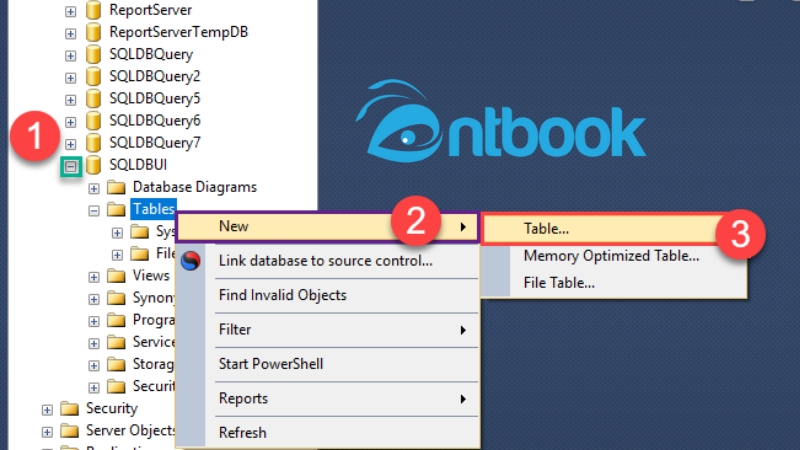
Chọn New, sau đó chọn Table để tạo bảng trong SQL Server
Bước 3: Một cửa sổ mới xuất hiện với tiêu đề TenPC.TenDatabase – dbo.Table_1*.
Lưu ý: Dấu * biểu thị bảng mới chưa được lưu tên. Table_1 là tên tạm thời do hệ thống đặt.
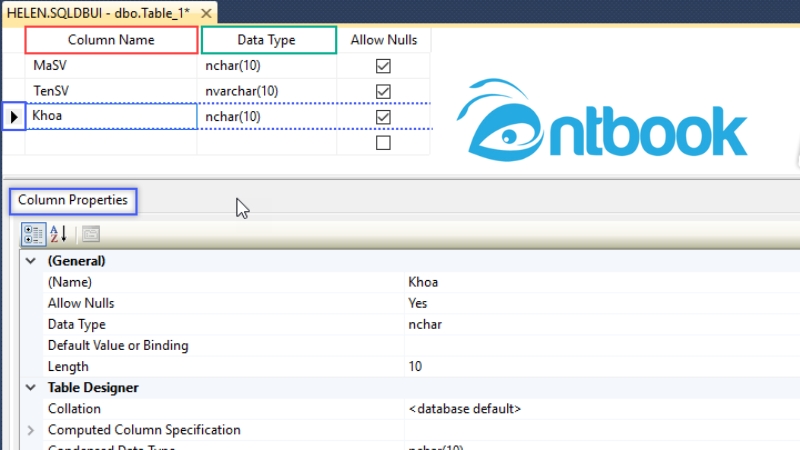
Thiết lập cột cho bảng trong SQL Server
Trong cửa sổ này, bạn cần nhập các thông tin sau cho bảng:
Column Name: Tên cột (thuộc tính) trong bảng.
Data Type: Kiểu dữ liệu của cột (Sẽ được giới thiệu trong bài về kiểu dữ liệu SQL).
Allow Nulls: Chọn nếu cột có thể chứa giá trị Null (rỗng).
Mũi tên bên trái: Chỉ ra record hiện tại mà bạn đang chỉnh sửa.
Bảng Column Properties: Chứa các thuộc tính chi tiết của từng cột, có thể chỉnh sửa theo yêu cầu.
Bước 4: Lưu bảng bằng việc nhấn biểu tượng SAVE hoặc sử dụng phím tắt Ctrl + S.
Cửa sổ Choose Name xuất hiện → Nhập tên bảng → Nhấn OK để hoàn tất.
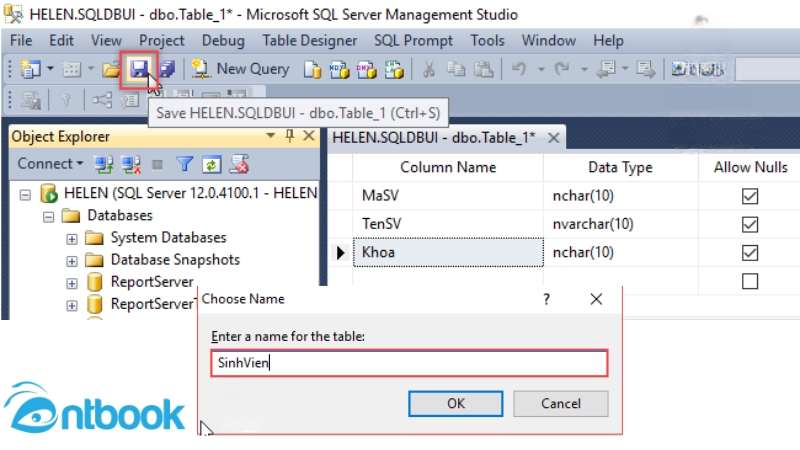
Lưu bảng mới tạo trong SQL Server
2. Cách tạo bảng Table trong SQL bằng câu lệnh (Code) cực nhanh
Bước 1: Viết lệnh CREATE TABLE trong Query
Trong cửa sổ Query, nhập cú pháp sau để tạo bảng:
CREATE TABLE table_name
(
column_name1 data_type1(size),
column_name2 data_type2(size),
column_name3 data_type3(size),
….
columnN data_typeN(size)
)
Trong đó:
- table_name là tên bảng muốn tạo, bạn nên tạo bảng không dấu để lấy dữ liệu được chính xác nhất.
- column_name là tên các cột muốn tạo trong bảng
- data_type tham số định nghĩa kiểu dữ liệu tương ứng với cột lưu trữ, ví dụ int lưu trữ số nguyên
- size chỉ ra chiều dài lớn nhất của dữ liệu nếu kiểu dữ liệu đó yêu cầu (cần tham khảo các kiểu dữ liệu tùy hệ quản trị CSDL).
Lưu ý:
- Mỗi cột (trường) cần được phân tách bằng dấu phẩy (,).
- Cột cuối cùng không cần dấu phẩy.
Bước 2: Chạy lệnh tạo bảng Create Table trong SQL
Bôi đen toàn bộ dòng lệnh sau đó nhấn Execute (hoặc sử dụng phím tắt F5).
Ví dụ: Bạn cần tạo bảng SINHVIEN bao gồm 3 cột:
- MASV (Mã sinh viên) – kiểu NCHAR(10)
- TENSV (Tên sinh viên) – kiểu NVARCHAR(100)
- KHOA (Khoa) – kiểu NVARCHAR(100)
Trong cửa sổ Query, nhập Create Table trong SQL như sau:
CREATE TABLE SINHVIEN
(
MASV NCHAR(10),
TENSV NVARCHAR(100),
KHOA NVARCHAR(100)
)
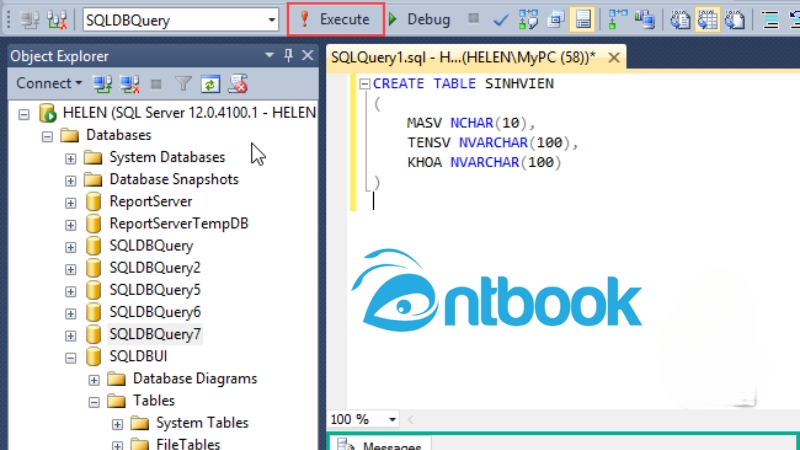
Nhập lệnh CREATE TABLE trong cửa sổ Query
Bước 3: Kiểm tra kết quả
Nếu bảng được tạo thành công, hộp thoại Message sẽ hiển thị thông báo xác nhận.
3. Table trong SQL là gì? Tại sao cần phải tạo bảng Table
Table (bảng) trong SQL là một cấu trúc lưu trữ dữ liệu dưới dạng hàng và cột, giống như một bảng tính Excel. Mỗi bảng chứa các thông tin cụ thể về một đối tượng trong hệ thống, chẳng hạn như danh sách học sinh, giáo viên, điểm số hoặc phòng ban trong một trường học.
Mỗi bảng bao gồm:
+ Cột (Column): Đại diện cho từng thuộc tính của dữ liệu, ví dụ: Mã sinh viên, Họ tên, Ngày sinh…
+ Hàng (Row): Chứa dữ liệu cụ thể của từng đối tượng, chẳng hạn một học sinh cụ thể với thông tin tương ứng.
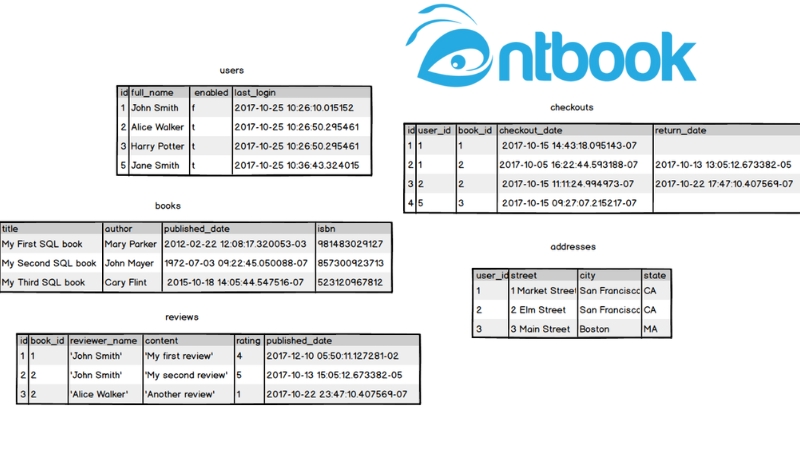
Một Database có thể chứa nhiều bảng khác nhau
Một Database có thể chứa nhiều bảng khác nhau, giúp sắp xếp thông tin một cách khoa học và dễ truy xuất. Nhờ vào khóa chính (Primary Key) và khóa ngoại (Foreign Key), các bảng có thể liên kết với nhau, giúp tối ưu hóa việc quản lý dữ liệu mà không gây trùng lặp.
Khi cần tìm kiếm hoặc cập nhật thông tin, SQL cung cấp các lệnh như SELECT, UPDATE, DELETE để thao tác với dữ liệu trong bảng một cách nhanh chóng. Hơn nữa, dữ liệu trong bảng có thể được bảo vệ bằng các quyền truy cập khác nhau, giúp đảm bảo an toàn thông tin trong hệ thống.
Ví dụ, trong một hệ thống quản lý trường học, chúng ta có thể tạo các bảng sau:
- Bảng HOCSINH: Lưu thông tin về học sinh.
- Bảng GIAOVIEN: Lưu thông tin về giáo viên.
- Bảng DIEMTHI: Lưu điểm thi của học sinh.
Nhờ vào việc tổ chức dữ liệu bằng bảng, việc quản lý và truy vấn thông tin trở nên hiệu quả và dễ dàng hơn.
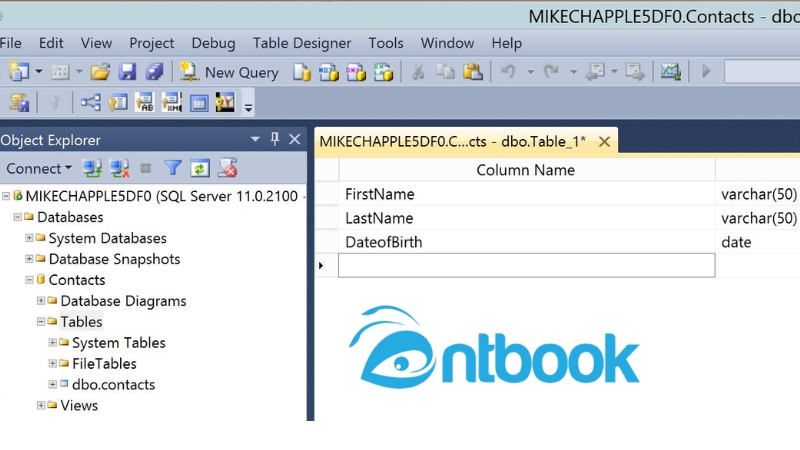
Một ví dụ khác về cách tạo bảng trong SQL
4. Một số lưu ý khi khởi tạo bảng Table trong SQL Server
4.1 Hướng dẫn cách tạo Table mới trong Database hiện hành
Khi tạo một bảng (Table) trong SQL, bạn cần đảm bảo rằng lệnh được thực thi trong đúng Database mà bạn muốn lưu trữ dữ liệu. Có hai cách để xác định Database hiện hành trước khi tạo bảng.
Cách 1: Chọn Database trong giao diện UI
- Trên thanh công cụ của SQL Server Management Studio (SSMS), bạn sẽ thấy một danh sách thả xuống chứa các Database hiện có.
- Xác định Database hiện hành bằng cách kiểm tra ô hiển thị tên Database.
- Nếu chưa đúng, hãy nhấp vào danh sách và chọn Database mong muốn trước khi chạy lệnh tạo bảng.
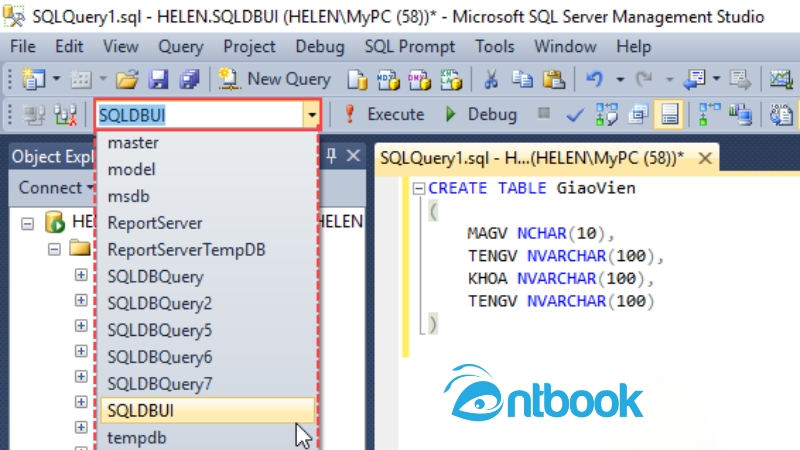
Hướng dẫn tạo bảng Table trong Database
Cách 2: Sử dụng lệnh USE để chỉ định Database
Nếu không muốn chọn thủ công trong giao diện, bạn có thể sử dụng câu lệnh USE <Tên_Database> trước khi tạo bảng. Điều này giúp đảm bảo rằng lệnh được thực thi trong đúng Database mà bạn cần.
Ví dụ: Tạo bảng SINHVIEN trong Database SQLDBUI
— Chỉ định sử dụng Database SQLDBUI
USE SQLDBUI;
— Tạo bảng SINHVIEN với các cột thông tin
CREATE TABLE SINHVIEN (
MASV NCHAR(10), — Mã sinh viên, kiểu dữ liệu NCHAR (10 ký tự)
TENSV NVARCHAR(100), — Tên sinh viên, kiểu dữ liệu NVARCHAR (100 ký tự)
KHOA NVARCHAR(100) — Khoa, kiểu dữ liệu NVARCHAR (100 ký tự)
);
Lưu ý: Câu lệnh USE SQLDBUI; giúp đảm bảo các lệnh SQL tiếp theo sẽ thực thi trong Database SQLDBUI. Sau mỗi cột khai báo, sử dụng dấu phẩy (,) để ngăn cách, ngoại trừ dòng cuối cùng. Kiểu dữ liệu NCHAR và NVARCHAR được dùng để lưu trữ chuỗi ký tự có hỗ trợ Unicode.
4.2 Lỗi không tìm thấy Table vừa tạo trong SQL
Sau khi tạo bảng bằng code, đôi khi bạn không thấy bảng mới xuất hiện trong danh sách. Để cập nhật danh sách Table, bạn hãy nhấp chuột phải vào thư mục “Tables” > Chọn Refresh. Sau khi làm mới, bảng mới tạo sẽ hiển thị.
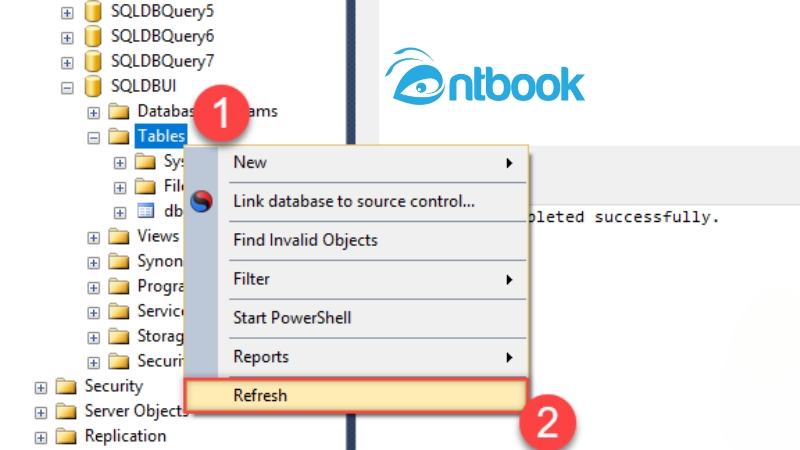
Chọn Refresh để làm mới lại dữ liệu, bảng mới tạo sẽ được hiển thị
4.3 Mỗi Column chỉ có một tên duy nhất trong Table
Khi tạo bảng, mỗi cột (Column) trong bảng phải có tên duy nhất. Nếu vô tình đặt hai cột trùng tên, bạn sẽ gặp lỗi. Lỗi này có thể xảy ra khi tạo bảng bằng giao diện hoặc bằng code.
Do đó, bạn cần kiểm tra lại danh sách cột trong bảng. Đổi tên một trong hai cột bị trùng để đảm bảo mỗi cột có một tên duy nhất.
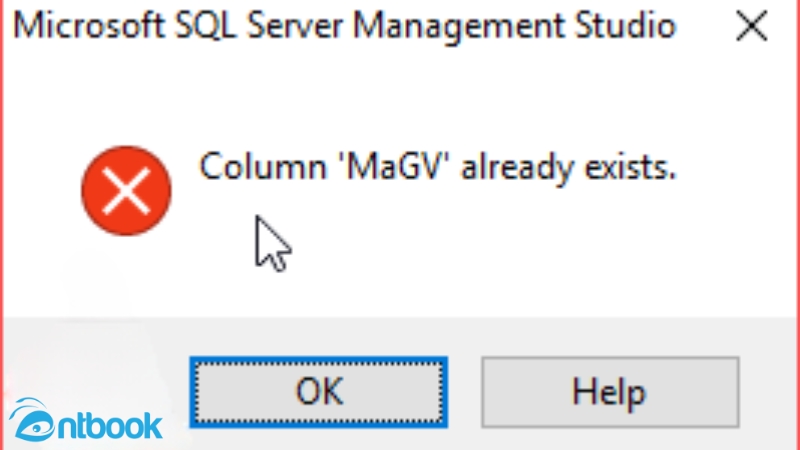
Lỗi trùng cột trong bảng
4.4 Mỗi Table chỉ có một tên duy nhất trong Database
Trong một Database, mỗi bảng (Table) phải có tên duy nhất. Nếu bạn tạo một bảng trùng tên với bảng đã có trong Database, hệ thống sẽ báo lỗi. Lỗi này có thể xảy ra khi tạo bảng bằng giao diện hoặc bằng code.
Để khắc phục, bạn nên kiểm tra danh sách bảng trong Database. Đổi tên bảng mới sao cho không trùng với bất kỳ bảng nào đã có.
Nếu bạn muốn tạo bảng mới có cùng cấu trúc với bảng cũ, bạn có thể sử dụng tên khác hoặc thêm hậu tố vào tên bảng, ví dụ: SINHVIEN_2025 thay vì SINHVIEN.

Lỗi trùng tên bảng trong Database
Việc tạo bảng (Table) trong SQL Server là bước quan trọng giúp tổ chức và lưu trữ dữ liệu một cách khoa học. Dù bạn sử dụng giao diện trực quan hay viết code SQL, nắm vững cách tạo và quản lý bảng sẽ giúp bạn làm việc hiệu quả hơn với cơ sở dữ liệu. Đừng quên kiểm tra lại các lỗi thường gặp để tránh sai sót trong quá trình thực hiện.
Nếu bạn muốn nâng cao kỹ năng phân tích dữ liệu chuyên sâu hơn, cuốn sách Data Analysis cơ bản từ AntBook sẽ là lựa chọn lý tưởng. Sách in màu chính hãng, dễ đọc, dễ thực hành theo từng bước. Đặc biệt, bạn còn được tặng kèm video học trực tuyến giúp bạn học mọi lúc, mọi nơi. Đặt mua ngay hôm nay để không bỏ lỡ cơ hội làm chủ phân tích dữ liệu nhé!
